更多下载地址
秋叶win8系统windows7系统下怎么安装StarNX-600驱动
- 软件介绍
- 软件截图
- 相关软件
- 相关阅读
- 下载地址
Star NX-600驱动是同名针式打印机设备的官方支持程序,使用后可以让计算机识别打印机硬件,从而使用打印机进行各种工作任务,那么在windows7秋叶系统下怎么安装Star NX-600驱动呢,下面给大家带来具体的安装方法供大家参考。
推荐:win7 64位旗舰版下载
1、点开“设备和打印机”;
2、右键点击空白处,选择“添加打印机”;
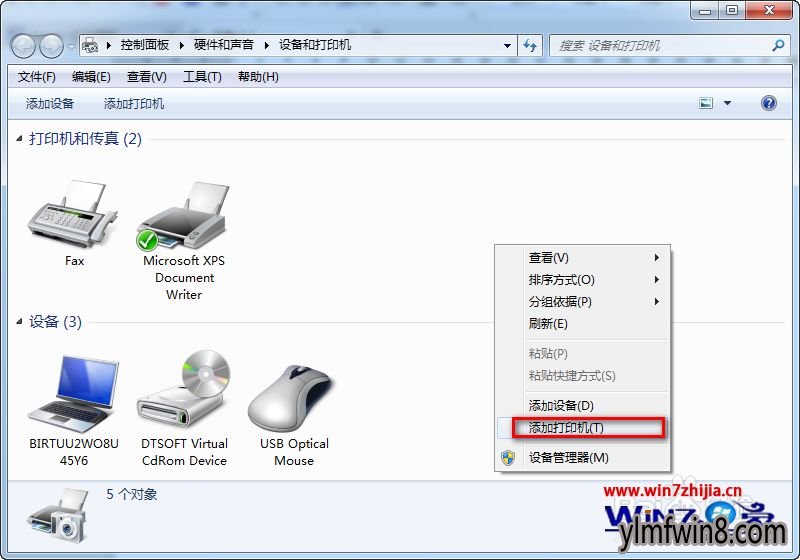
3、选择“添加本地打印机”;
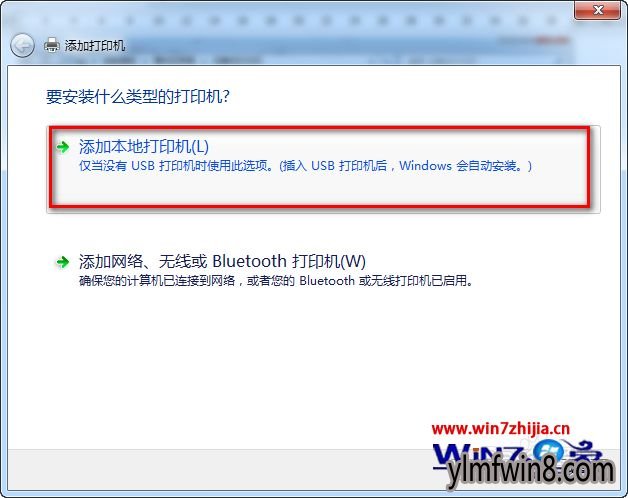
4、选择合适的端口然后点击下一步,这里因为使用的是USB连接打印机,所以我选择了USB端口‘’
5、这一步是重点喔!需要电脑联网的。点击“windows Update”,可能需要等待几分钟的时间,具体等多长时间就看你的网速了。
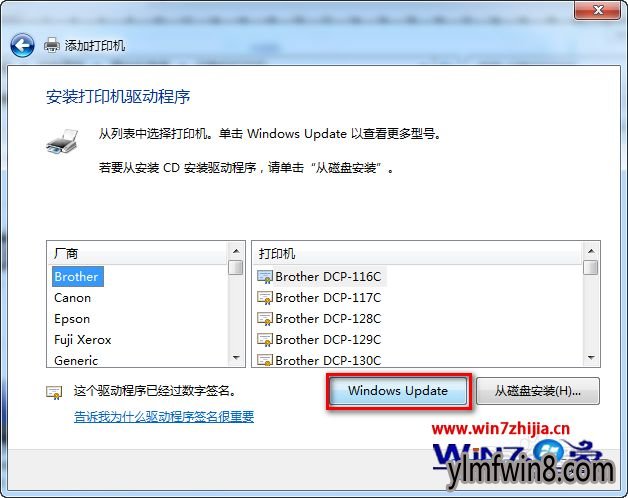
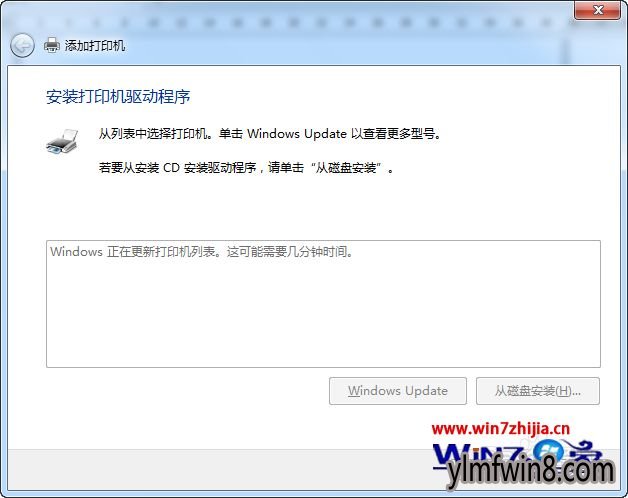
6、等待列表加载成功之后,在左边的厂商列表选择“Star”,右边的打印机列表选择“Star NX-600”,这样就找到了Star NX-600 for win7 的打印机驱动了,然后单击“下一步”;’
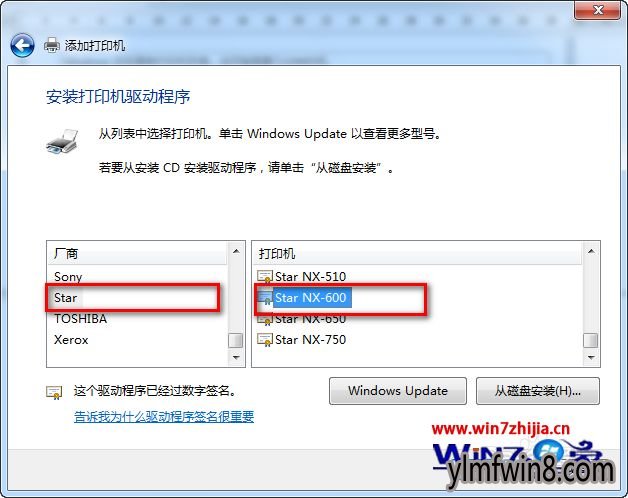
7、键入打印机名称,这里我选择默认,点击“下一步”;
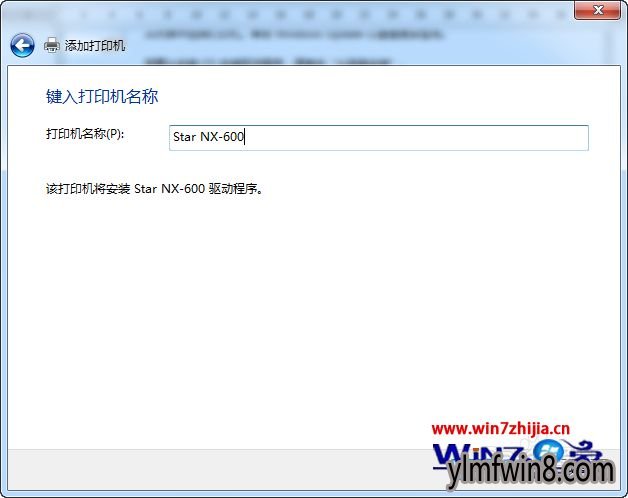
8、正在安装打印机…
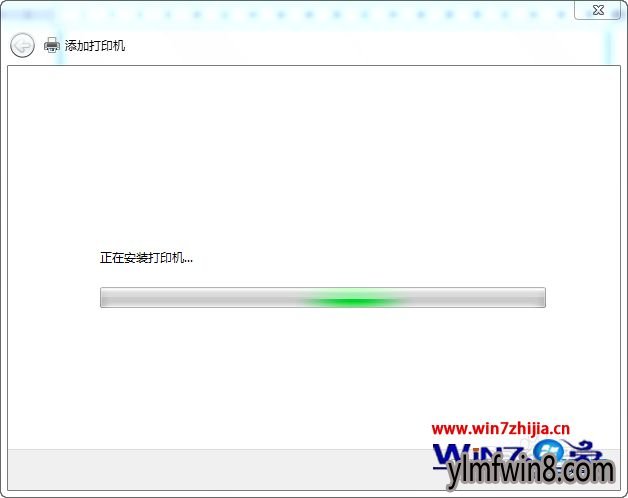
9、安装完成,出现如下图的打印机共享界面,由于我安装的打印机只在这台电脑上使用,所以我选择了“不共享这台打印机”,再点击“下一步”;

10、出现这个界面离成功就不远了,点击“打印测试页”,试试打印机能不能正常打印吧;
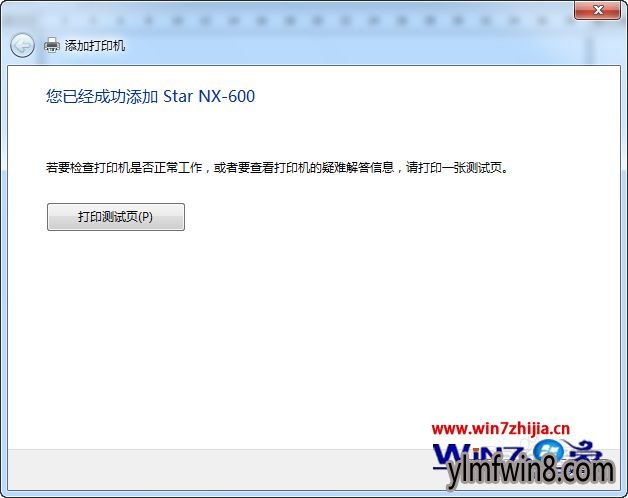
11、最后点击“完成”,大功告成了!
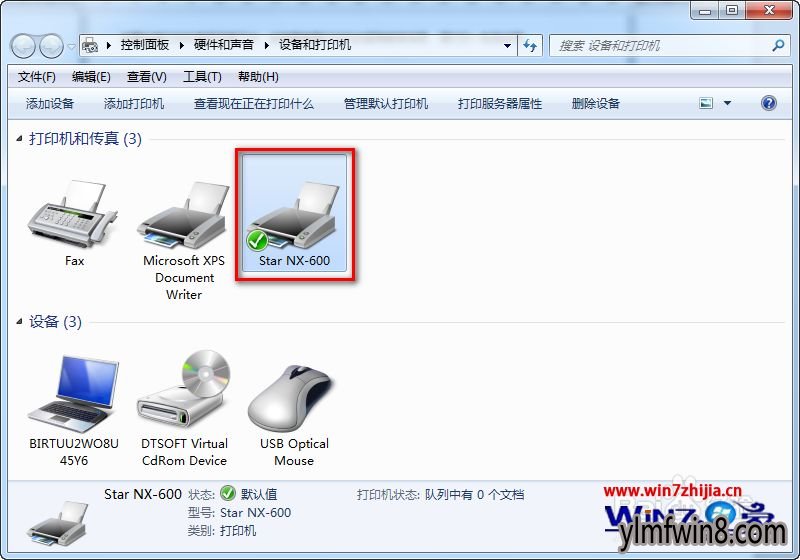
以上就是关于windows7系统下怎么安装Star NX-600驱动的全部内容,如果你有需要的话,就可以采取上面的方法来进行操作就可以了,相信可以帮助到大家。
相关软件
相关阅读
- win8网络老是断开"到宽带连接的链接无成功,重头连接被挂起"完美处理办法
- win8远程桌面命令是什么?使用远程桌面连接命令快速点击远程桌面的办法
- win8打印服务器无自定义纸张处理办法
- 系统之家设置将W8.1桌面移动到d盘方法介绍
- win10系统账户密码 电脑公司Win10系统使用账户密码管理软件需小心受木马攻击
- 技术员联盟详解如何使用W8.1系统的注册表修复EXE文件程序方法
- win864位安装c++(vs2010、vs2015)不成功的处理办法
- 要怎样进行验证Windows 系统是不是正版系统呢?
- 元气骑士如何开启神殿 元气骑士守护神殿解锁攻略
- 清除新萝卜家园Win8.1系统中的多余图像标志
- 热门手游
- 最新手游
- 本类周排行
- 本类总排行
- 1win8系统windows installer服务拒绝访问如何办
- 2电脑截图快捷键(电脑截屏快捷键大全)XP/win8/win8/win10系统
- 3win8系统休眠后恢复后网络连接不上如何办
- 4win8系统怎么屏蔽浮动的小广告和跳出窗口
- 5win8系统任务栏不显示预览窗口如何办
- 6win8系统在玩游戏的时候怎么快速回到桌面
- 7win8系统菜单关机按钮消失的找回办法
- 8wmiprvse.exe是什么进程?wmiprvse.exe cpu占用高如何禁止
- 9win8系统scardsvr.exe是什么进程?我真的懂scardsvr.exe禁用办法
- 10hkcmd.exe是什么进程?win8下如何禁止hkcmd.exe进程?






